2025-08-28 14:44:01
在日常办公中,制作流程图是一项常见的任务。而环形流程图能以独特的形式清晰展示流程关系。下面就来详细介绍在word中制作环形流程图的方法。
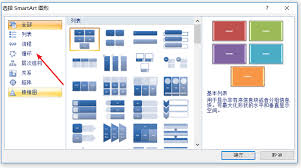
准备工作
打开word文档,确保你有一个清晰的流程思路,明确各个环节的先后顺序和相互关系,这是制作环形流程图的基础。
插入形状
点击“插入”菜单,选择“形状”。在众多形状中,找到“同心圆”或近似环形的形状,比如圆形、椭圆等。插入你需要的基本形状后,可以根据实际情况调整其大小和位置。
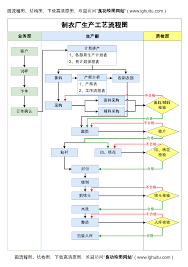
添加文本
选中插入的形状,直接在上面输入相应的流程环节文字。你可以通过“开始”菜单中的字体设置选项,调整文字的字体、字号、颜色等,使其清晰易读且与整体风格协调。
连接形状
为了体现流程的连贯性,需要连接各个形状。点击“插入”菜单中的“形状”,选择线条类形状,如直线或曲线。将线条一端对准一个形状的边缘,另一端对准另一个形状的边缘,以此连接各个环节。在连接过程中,可以按住shift键绘制直线,使其更加笔直。
设置格式
选中整个流程图,通过“绘图工具格式”选项卡来进一步美化。你可以更改形状的填充颜色、轮廓颜色,让流程图更加醒目。对于线条,也可以调整其颜色、粗细等,使其与整体风格一致。
调整布局
如果觉得各个形状的位置不太合适,可以通过拖动来微调。同时,利用“排列”选项卡中的对齐和分布功能,让流程图更加整齐有序。比如,将所有形状水平居中对齐、垂直居中对齐等,确保环形流程图看起来规整美观。
通过以上步骤,你就能在word中轻松制作出环形的流程图啦。它能直观地呈现复杂的流程,无论是用于工作汇报还是项目规划,都能发挥重要作用,让信息传递更加清晰明了。